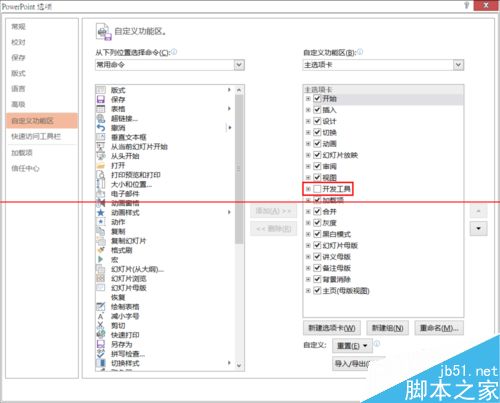- ppt图表:世界各国国旗/国家按字母V-Z排序的国旗PPT图片素材集合下载
- ppt怎么设置图片比例:PPT图片怎么设计好看
- ppt图表类型有哪些:多国国旗PPT条形统计图表
- ppt背景图片简约:草地与绿色藤蔓背景的PPT课件背景图片
下面的是PPT教程网给你带来的相关内容:
ppt滚动播放图片怎么设置:ppt如何做随着背景音乐滚动的图片
我们在使用ppt制作课件的时候,有些特殊的要求把插入的图片做成随着背景音乐滚动播放的效果,该怎么做呢?在此本人就自己在实际使用过程的跟大家交流一番,希望对你有所帮助。
首先启动,执行文件-新建命令,新建一个空白文档。
执行插入-图片-来自文件命令,在弹出的对话框中找到所需要的图片后,点击插入按钮。

双击该图片调出设置图片格式对话框,切换到尺寸选项设置高度为16cm宽度为22cm。
接着点击位置选项卡,切换到该选项卡,设置水平1.9cm,垂直为1.4cm,点击确定按钮。
执行插入-影片和声音-文件中的声音命令,在弹出的对话框中找到声音所存放的位置后点击确定按钮。
选择声音图标,执行幻灯片放映-自定义动画命令,设置开始为之后,点开播放声音对话框,在效果选项卡中设置停止播放在0张幻灯片后,然后点击确定。

选择图片,点击右边的添加效果ppt滚动播放图片怎么设置:ppt如何做随着背景音乐滚动的图片,从菜单中选择进入-飞入命令,然后接着设置开始为之前,方向为自左侧,速度为慢速。
接着再次点击添加效果,从下拉菜单中选择退出-飞出命令,设置开始为之后,方向为到右侧,速度为慢速。
重复步骤2-8步,连续设置5张图片,然后按f5键进行播放查看效果ppt滚动播放图片怎么设置,如果不合适再次进行修改。
按f5键或者执行幻灯片放映-观看放映命令,进行查看试听效果。
执行文件-另存为命令,在弹出的对话框中输入名称为“滚动图片”,找一个合适的位置进行保存即可。
感谢你支持pptjcw.com网,我们将努力持续给你带路更多优秀实用教程!
上一篇:ppt怎么设置点击图片然后进入详细介绍:每天学习一点点-PPT-插入图形、图片、动画 下一篇:ppt滚动播放图片怎么设置:怎么制作图片的滑动效果,如何在PPT中制作图片滑动放映效果
郑重声明:本文版权归原作者所有,转载文章仅为传播更多信息之目的,如作者信息标记有误,请第一时间联系我们修改或删除,多谢。